
Imaj la nan fotoschop ka desizif nan plizyè fason. Atik sa a pral ede yo eksplike ekzakteman ki sa li se yon bagay desizif, nan ki kote li ye a sitiye, ak egzanp lan pral montre ki jan li ka fèt nan yon editè grafik.
Rastune nan fotoschop
Rastuchevka ou Plim. Li se yon yap divòse gradyèl nan bor yo nan imaj la. Mèsi a sa a, bor yo ap adousi ak yon tranzisyon gradyèl ak inifòm nan kouch anba a kreye. Li kapab disponib sèlman lè w ap travay ak seleksyon an ak zòn ki make.
Dispozisyon debaz lè w ap travay: Premyèman, nou endike anviwònman yo nan desizif la, Lè sa a, kreye yon zòn dedye. Pa gen okenn chanjman evidan, paske se nan fason sa a nou endike pwogram nan ke de pati yo resevwa lajan bezwen yap divòse. Lè sa a, nou debarase m de yon sèten pati nan foto a bò kote ki kote yap divòse sipoze. Rezilta a nan aksyon sa yo pral selektif yo retire yon elèv sèten piksèl, pandan ke lòt moun ap vire nan transparan. Nou pral pale plis sou sa a nan pati nan pratik nan leson an.
Rastune Anviwònman pou zouti
Gwoup "Alokasyon":
- Zòn nan fòm yon rektang;
- zòn nan fòm oval;
- zòn nan yon fisèl orizontal;
- Zòn nan yon fisèl vètikal.
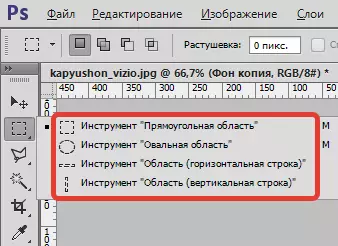
Lòt zouti seleksyon:
- "Laso";
- "Mayetik laso";
- "Dwat laso".

Kòm yon egzanp, nou pran yon sèl zouti nan lis la - Laso . Nou gade nan panèl la ak karakteristik. Chwazi anviwònman an sou ba ikòn nan tèt ki pral bay kapasite nan mete paramèt yo pou desizif la, ak Lè sa a chwazi zòn nan. Pou lòt zouti, paramèt la se nan plas la menm.

Menu "Alokasyon"
Si ou chwazi yon zòn espesifik, ou jwenn aksè nan aksyon sou panèl la kontwòl - "Alokasyon - Modifikasyon" , ak ki isit la - "Rastyshevka".
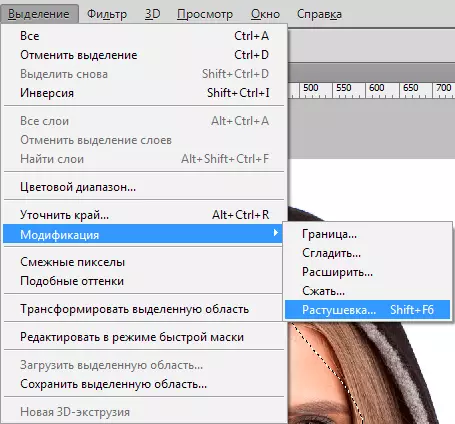
Ki sa ki se bi pou yo aksyon sa a, si sou panèl la ak paramèt ak tèlman byen byen diferan anviwònman? Repons lan kòrèk. Ou bezwen panse ak anpil atansyon anvan yo allocation yon pati sèten. Li nesesè detèmine bezwen an yo sèvi ak desizif ak paramèt nan aplikasyon li yo. Si ou pa konte aksyon sa yo, ak Lè sa a chanje preferans ou apre ou fin kreye yon zòn devwe, ou pa ka aplike anviwònman yo vle nan li lè l sèvi avèk panèl la ak paramèt yo.
Difikilte pral leve tou si yo vle wè rezilta yo anba ki pral yon nimewo diferan nan piksèl dwe itilize, depi pou sa a ou pral gen yo louvri yon nouvo zòn dedye chak fwa, pwosesis sa a se espesyalman konplike lè w ap travay ak objè konplèks. Lè w ap travay ak ka sa yo pral ede aplikasyon an nan ekip la - "Alokasyon - Modifikasyon - Rastuchevka" . Pòp moute bwat dyalòg - "Need nan zòn nan chwazi" Ki kote ou ka antre nan yon valè, epi yo pral rezilta a ka jwenn imedyatman pa aplike fonksyon an.

Li se lè l sèvi avèk aksyon yo ki sitiye nan meni an, epi yo pa anviwònman ki sou panèl la pou paramèt, konbinezon klavye pou aplikasyon an nan aksè rapid yo endike yo. Nan ka sa a, li ka wè ke lòd la ap disponib lè w ap itilize kle - Shift + F6..
Koulye a, nou ale nan bò a pratik nan itilize nan desizif. Nou kòmanse kreye bor yo nan imaj la ak yap divòse.
Pratike
- Louvri yon foto.

Nou gade nan disponiblite a nan kouch nan background ak si sou palèt a nan kouch yo kote thumbnail la sitiye, se icon nan fèmen vire sou, se kouch nan bloke. Pou aktive li, klike sou de fwa sou kouch la. Fenèt parèt - "Nouvo kouch" , Lè sa a, klike sou Ok.

- Pa perimèt, nou kreye yon seleksyon kouch. Sa ap ede "Rectangilè Rejyon".
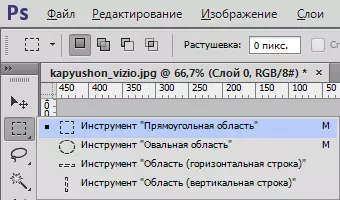
Se ankadreman seleksyon an kreye ak yon indent soti nan kwen an.
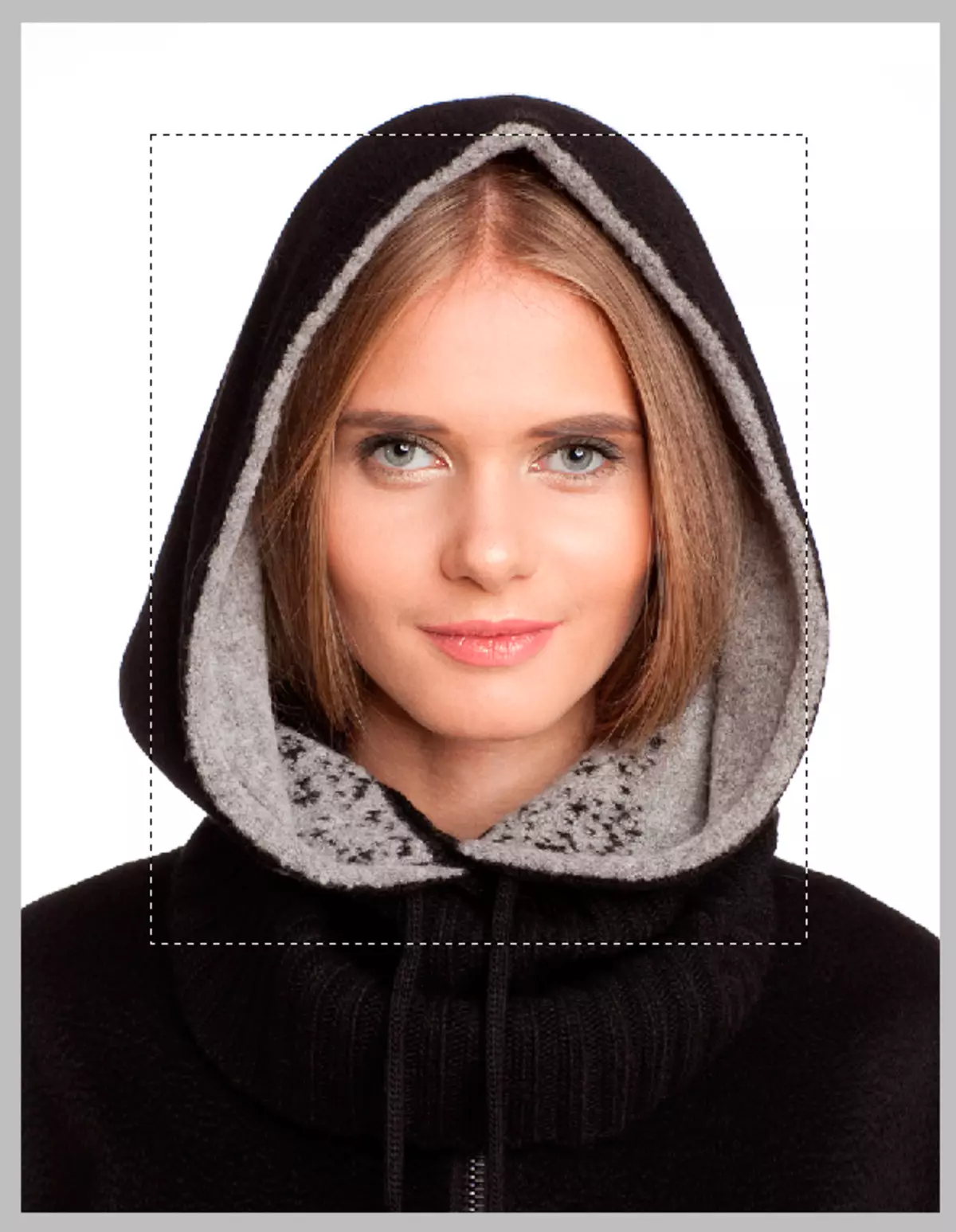
Enpòtan: Lòd la desizif pa pral disponib lè ak dwa a oswa kite nan pati a nan pati yo pa pral gratis espas nan yon pati nan imaj la.
- Kenbe "Alokasyon - Modifikasyon - Rastuchevka".
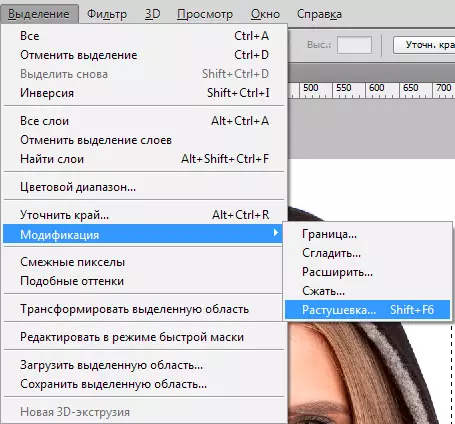
Nan fenèt la pop-up, ou bezwen presize yon valè nan piksèl detèmine dimansyon yo nan yap divòyon an nan bor yo pou foto a, pou egzanp, nou mete kanpe yon valè de 50.

Ang yo make apre koub sa a. Yon etap enpòtan ki te sou ou bezwen detèmine kisa ou te deja resevwa lajan. Si tout bagay se kòrèk, pati santral la nan foto a pral nan fondasyon an.
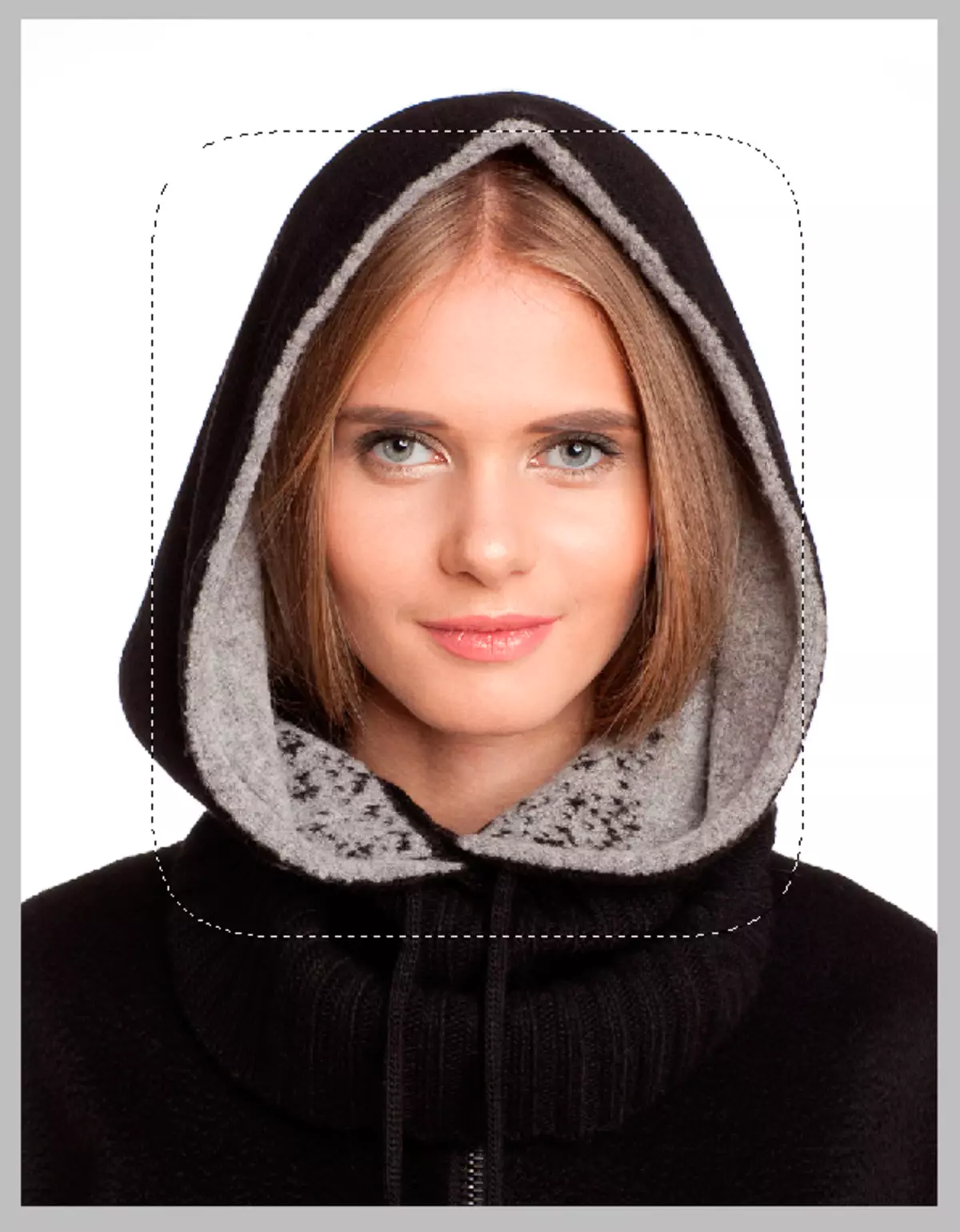
- Pwochen etap la implique retire elèv la nan piksèl nesesè. Nan ka sa a, li se kounye a ke yo te retire nan sant la, men opoze a ki nesesè, pou ki entèrvèrsyon bay ( Ctrl + Shift + mwen ), ki ede nou nan sa a.
- Anba ankadreman an, nou pral gen limit yo nan imaj la. Nou gade chanjman ki fèt nan "Foumi mache":
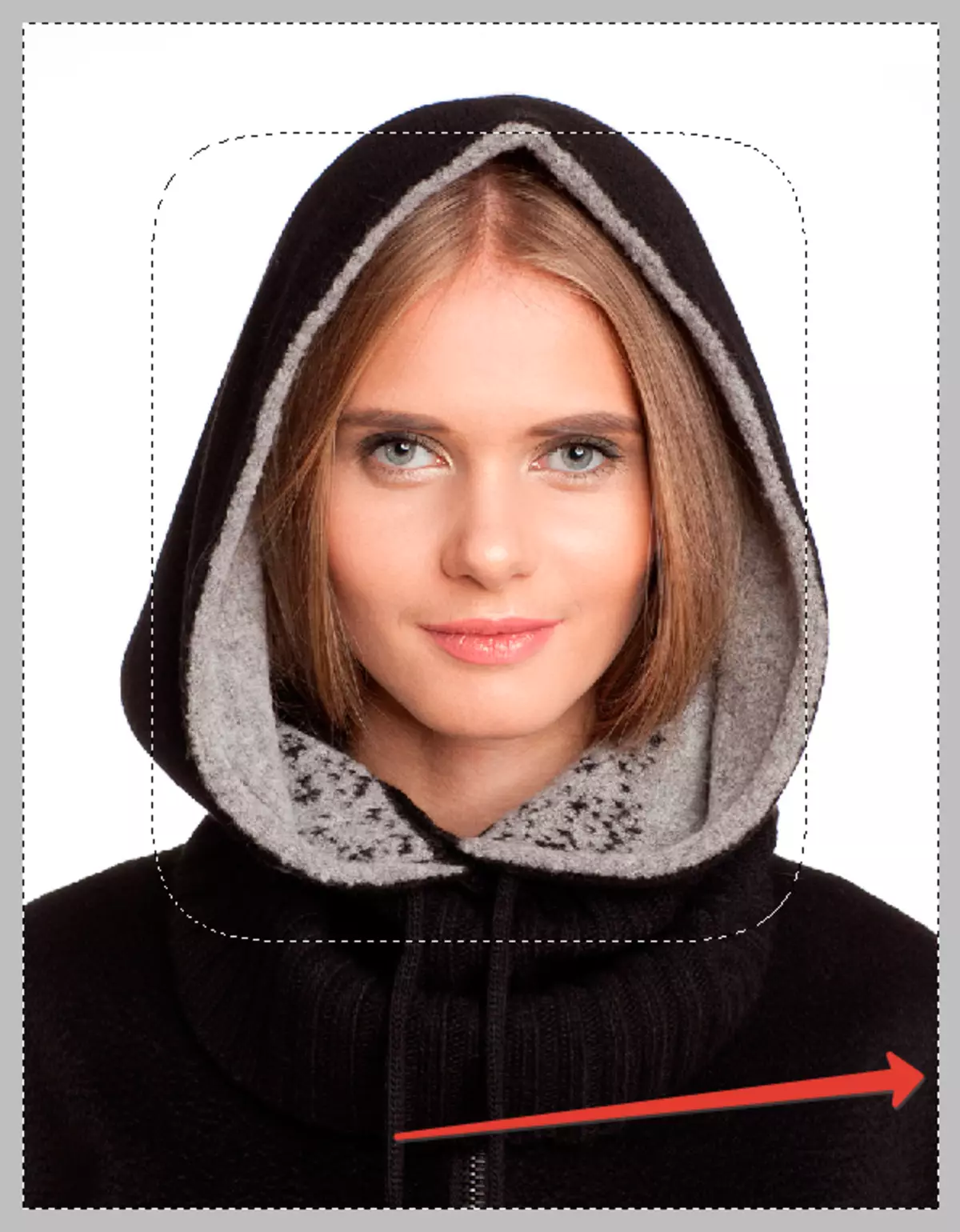
- Nou retire bor yo nan foto a lè l sèvi avèk klike la klavye Efase..
Enpòtan: Si ou peze retire nan plis pase yon fwa, fotoschop ap kòmanse kouvri plis piksèl, depi se efè a sipresyon adisyone.
Pou egzanp, nou bourade twa fwa.
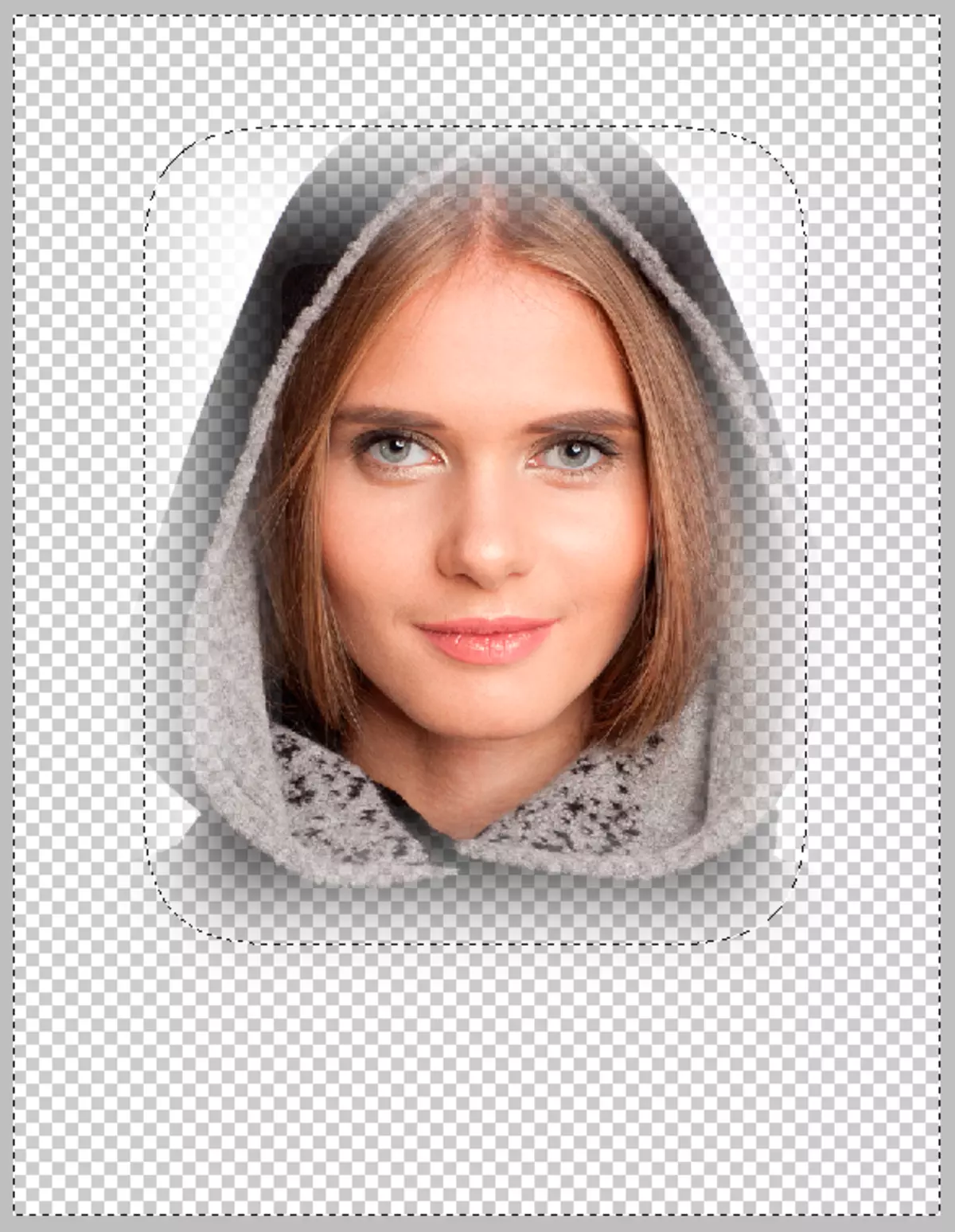
- Ctrl + D. Pèmèt ou debarase m de ankadreman an pou sipresyon.
Neose nan lis limit byen file
Desizif a pral ede ak lis limit yo byen file nan foto a, ki se trè efikas lè w ap travay ak kolaj. Efè a nan yon gout anòmal nan bor nan diferan objè ki vin aparan lè ajoute efè nouvo nan kolaj la. Kòm yon egzanp, konsidere pwosesis la nan kreye yon kolaj ti.
- Sou òdinatè w lan, nou kreye yon katab nan ki kòd la sous - teksti, osi byen ke clipart ak bèt yo. Kreye yon nouvo dokiman, pou egzanp, ak yon gwosè nan 655 pou chak 410.
- Clipart Add to yon nouvo kouch, pou ki ou bezwen pou yo ale nan katab la deja kreye. Klike sou bouton an sourit dwa sou foto yo ak bèt epi chwazi nan pop-up la - Louvri ak , Lè sa a,. ADOBEP Hotoshop..
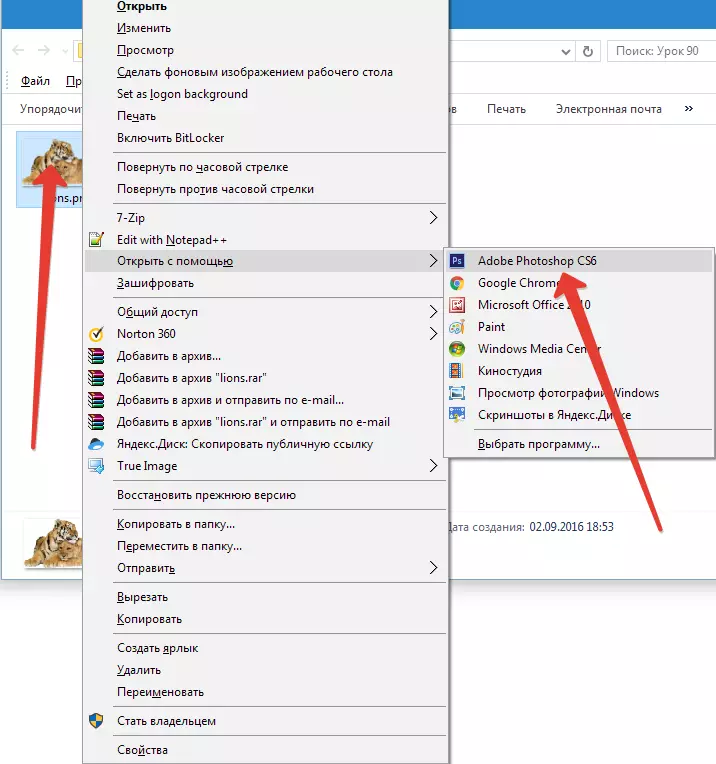
- Bèt yo pral louvri nan tab la nouvo nan fotoschop. Deplase yo nan tab la anvan - Chwazi eleman an "Mouvman" Pa trenen bèt yo nan dokiman an ki te kreye an davans. Apre dokiman an vle yo ap louvri nan vorkspas a, san yo pa divilge bouton an sourit, rale foto a sou twal la.
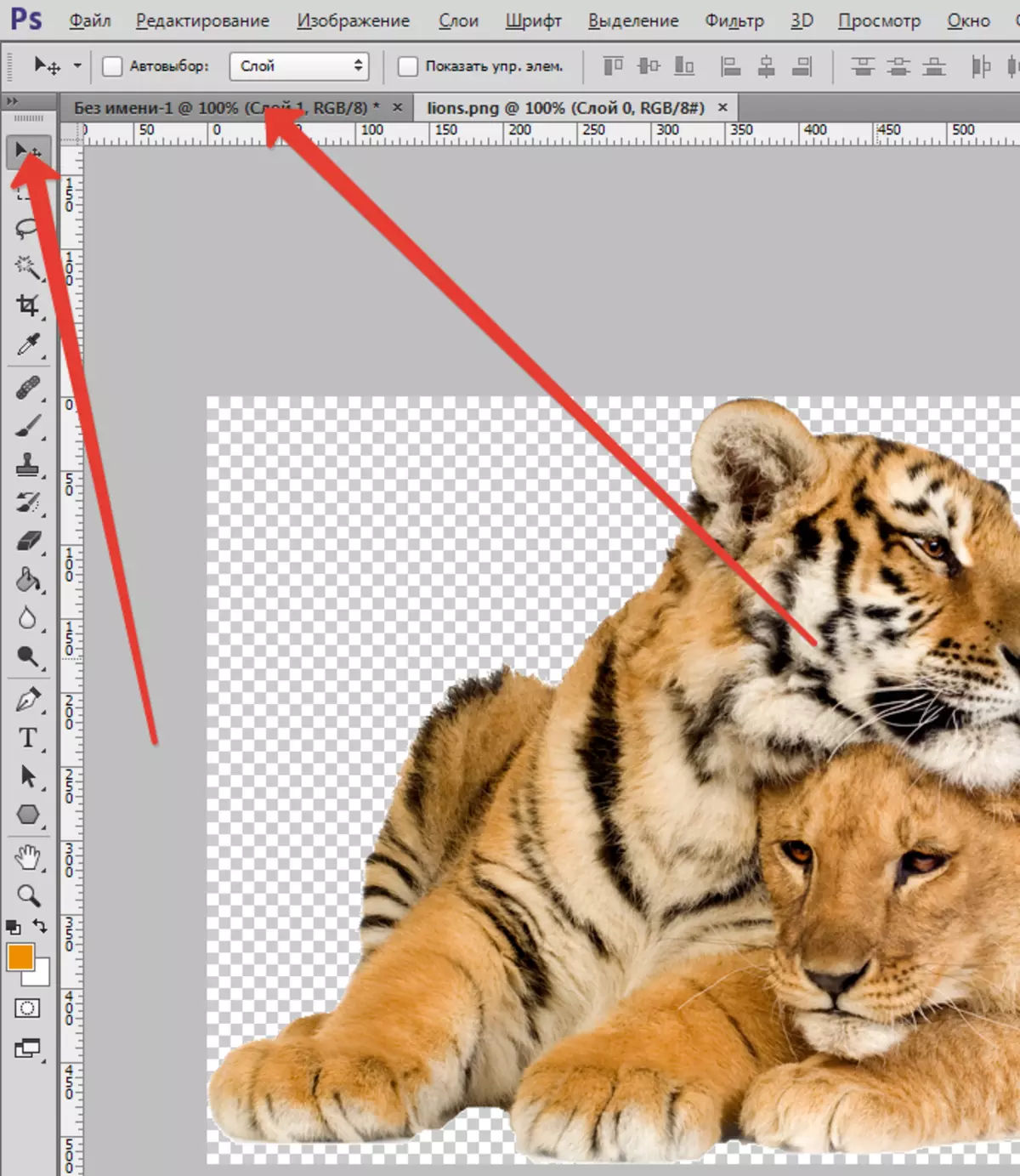
Sa ki anba la ta dwe rive:

- Imaj la pral gwo epi yo pa anfòm antyèman sou twal la. Pran ekip la - "Transfòmasyon gratis" Lè l sèvi avèk Ctrl + T. . Yon ankadreman parèt alantou kouch nan bèt, gwosè a vle pou ki li se posib yo chwazi akòz mouvman li yo pou kwen yo. Sa a pral fè li posib yo chwazi gwosè egzak. Jis kenbe Chanjman. Nan lòd pa deranje pwopòsyon yo nan imaj la.
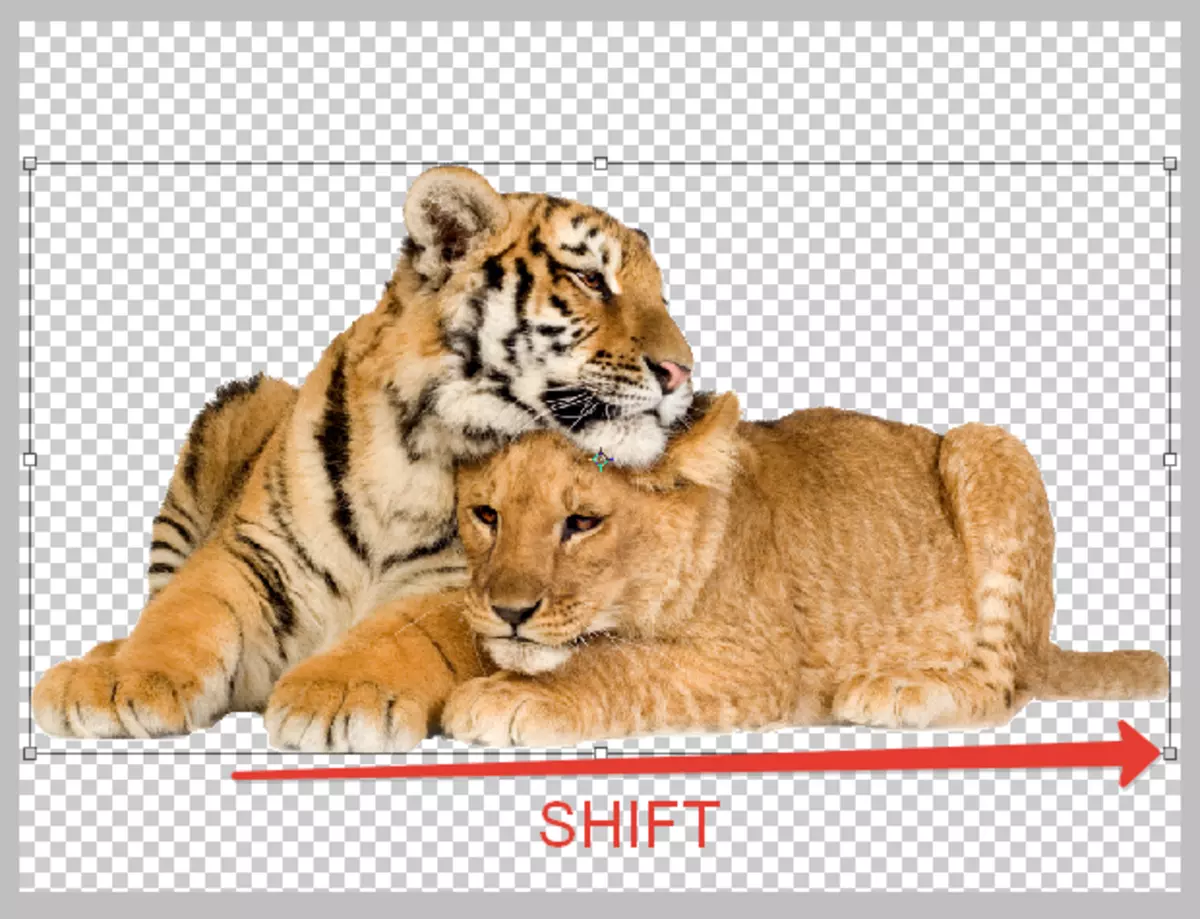
- Pwochèn nan etap enplike ajoute teksti background nan, pou ki nou fè ankò etap 2, 3. Yon teksti ak gwosè gwo ap parèt sou tèt kouch nan bèt. Kite tout bagay jan li ye, epi yo pa eseye diminye li, paske pita nou tou senpleman deplase li. Deplase kouch bèt la pi wo a teksti an sou palèt a ak kouch.

- Atansyon merite pwosesis la nan pataje kontra a bor ak bèt sou yon background vèt. Domaj nan separasyon soti nan background nan blan yo pral vizib imedyatman jan ou remake yon teren mens nan blan. Si ou pa obsève sa a domaj, sa vle di ke tranzisyon an te tounen soti nan tout anòmal soti nan lenn mouton an bèt nan anviwònman an. Nan ka sa a, nou bezwen yon desizif yo chanje bor yo nan foto yo ak bèt yo. Nou pwodwi minè flou, ak Lè sa a, lis tranzisyon nan background nan. Kenbe sou klavye a Ctrl Epi klike sou Miniature a, kote ki gen yon kouch sou palèt a - li pral ede mete aksan sou zòn nan ansanm kontou a nan kouch la.
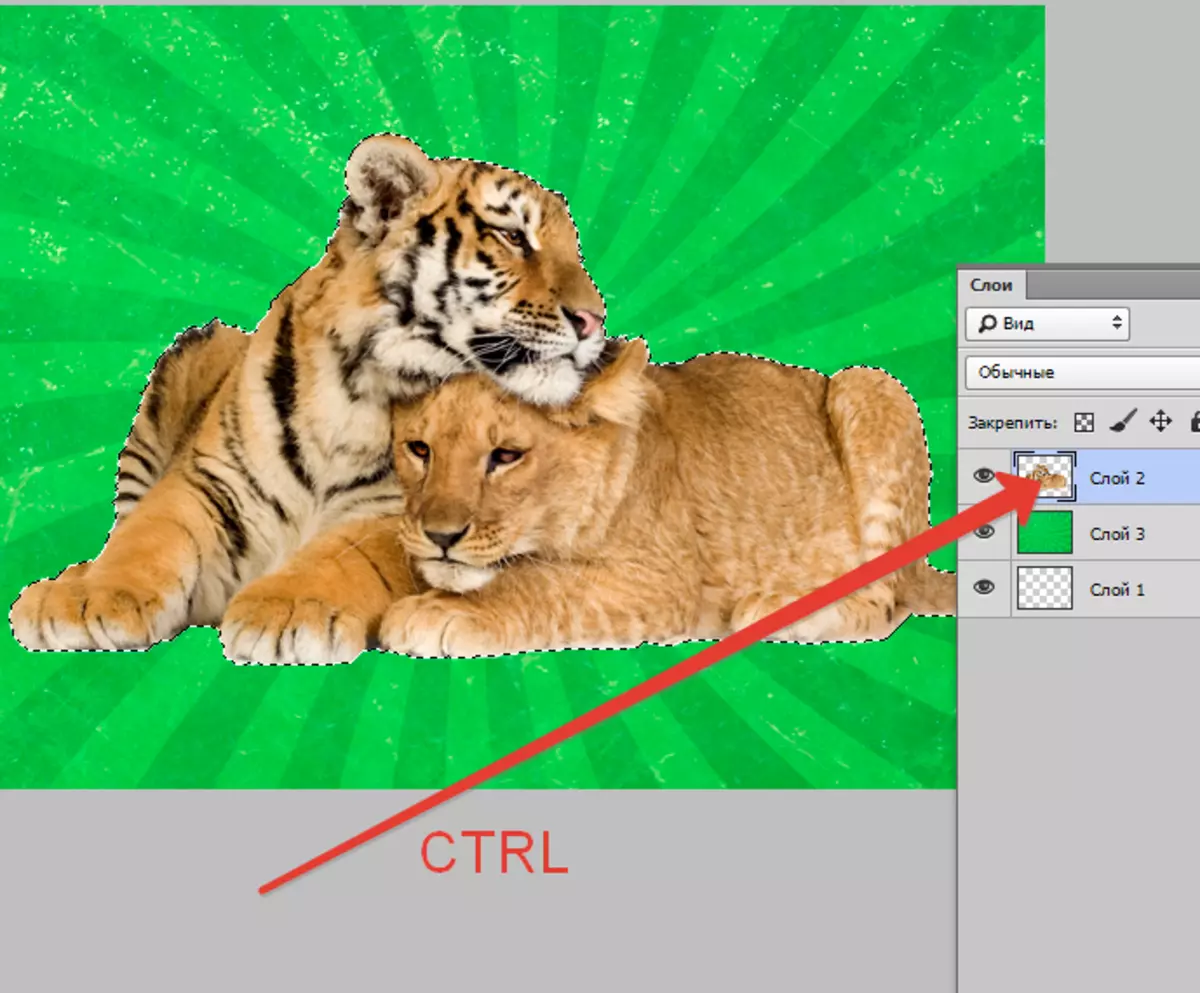
- Ctrl + Shift + mwen Li pral ede Invert seleksyon an.
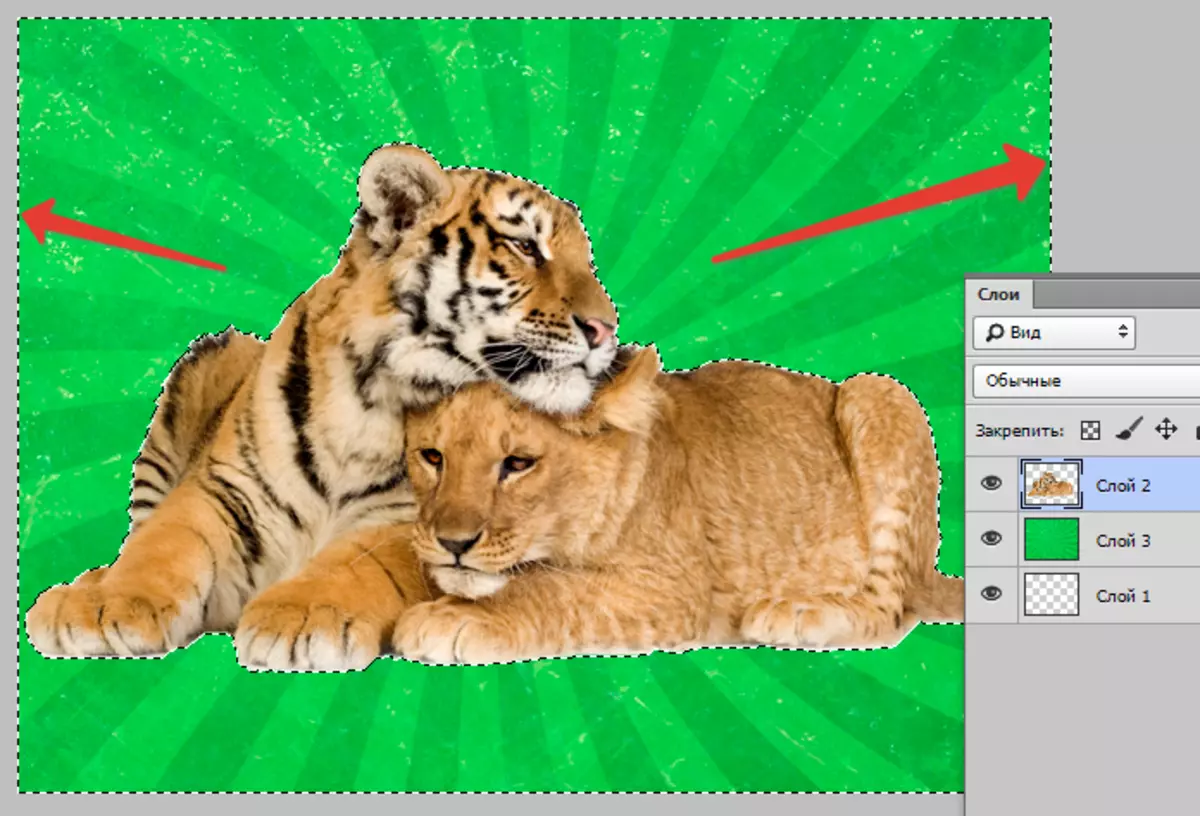
Shift + F6. Entwodwi gwosè a nan desizif la, pou ki nou pran 3 piksèl.
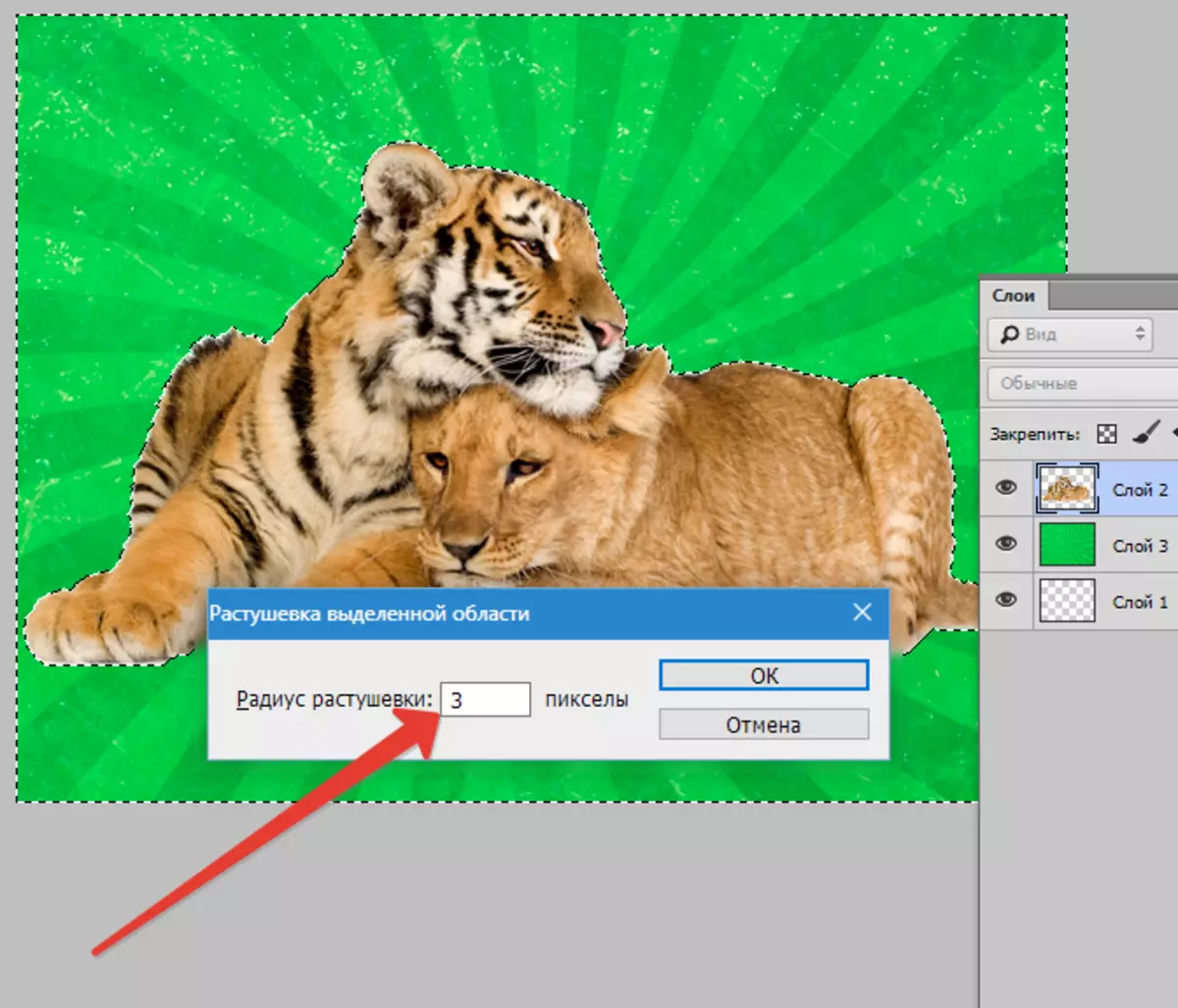
Efase. Li pral ede yo retire plis initil apre k ap aplike desizif la. Pou pi bon efè, nou bourade twa fwa.
Ctrl + D. Li pral kontribye nan retire elèv la nan initil kounye a.
Koulye a, nou pral wè yon diferans enpòtan. Se konsa, nou reyalize ralantisman bor sou kolaj nou an.

Enpòtan: Dimansyon Gwo pa ka pèmèt fondasyon an anfòm nan yon espas enpòtan nan fotoschop. Bezwen lage echèl la pou dokiman an - Ctrl + -.
Desizyon pral ede w fè konpozisyon ou plis pwofesyonèl.
